Split Byte-文件分割助手-Split Byte下载 v2.4官方版
时间:2024/4/29作者:未知来源:盘绰网教程人气:
- [摘要]Split Byte是一款简单实用的文件分割软件,能够帮助用户将文件分割成具有指定文件大小的部分,然后将它们连接起来。用户还能够将分割部分用密码加密保护起来,也可以压缩,十分方便。基本简介Split...
Split Byte是一款简单实用的文件分割软件,能够帮助用户将文件分割成具有指定文件大小的部分,然后将它们连接起来。用户还能够将分割部分用密码加密保护起来,也可以压缩,十分方便。
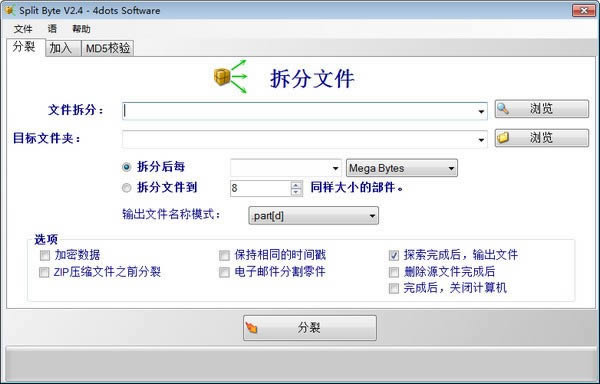
基本简介
Split Byte是一款十分专业的文件分割器。它除了可以合并文件也具有许多特性,并且完全免费的。它可以将文件分割成具有指定文件大小的部分,也可以将文件分割成指定数量的大小相等的部分。分割部分可以加密,用密码保护或压缩。
软件特色
将大文件分割成较小的部分,然后将它们连接起来。
将文件分割成具有指定文件大小的部分,或将文件分割成指定数量的大小相等的部分。
分割部分可以用密码加密和保护,也可以压缩和通过电子邮件发送。
集成到Windows资源管理器中,支持文件的拖放。
也可以从命令行执行(包含在脚本e.t.c中)
多语言并被翻译成38种不同的语言
功能介绍
可以将文件分割成具有指定文件大小的部分,或者它可以将文件分割成指定数量的大小相等的部分。。
分割部分可以是用密码加密和保护或压缩。
用户可以轻松通过电子邮件发送分割部分分割完成后,甚至有可能自动关闭计算机完成耗时的拆分或连接操作后。
Split Byte也可以计算文件的md5校验和以便对它们进行比较并检查拆分和连接过程是否成功。
Split Byte非常容易使用。要拆分或合并的文件可以是拖拽在主应用程序窗口上或者简单地用在文件夹中右击它们并选择适当的菜单项,它们会自动添加到应用程序中。
使用方法
如何连接文件
为了连接文件,运行分割字节。然后在第二个标签页中,按“浏览”按钮选择第一个分割零件文件。
或者,您也可以将第一个分割零件文件拖放到“连接”选项卡页面上。
然后,通过按适当的“浏览”按钮或在输出文件组合框中输入来指定输出文件名。
然后指定连接过程的各种选项。指定在连接过程完成后是否删除分割部分,输出文件名是否应该与第一个分割部分文件具有相同的日期和时间戳。
还要指定,是否将在另一个屏幕中明确指定将要加入的文件。
最后,指定在加入过程完成后是否打开Windows资源管理器,预先选择加入的文件,以及在耗时的加入过程完成后是否自动关闭计算机。
指定所有这些选项后,按“加入”按钮。按退出键取消正在运行的加入过程。
如何计算MD5校验和-如何检查分割和连接过程是否成功
您还可以通过比较源文件和生成的连接文件的MD5校验和来检查拆分和连接过程是否成功。如果两个MD5校验和相同,这意味着文件是相同的,并且是成功的。
为此,按“浏览”按钮选择第一个文件,然后按另一个“浏览”按钮指定第二个文件。分割字节将自动比较两个文件的两个MD5校验和,并将通知比较结果。
应用软件是为满足用户不同领域、不同问题的应用需求而提供的那部分软件。 它可以拓宽计算机系统的应用领域,放大硬件的功能。下载地址
- PC版